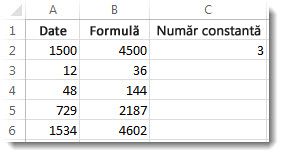Să presupunem că doriți să înmulțiți o coloană de numere cu un același număr, aflat în altă celulă. Trucul pentru a înmulți o coloană de numere cu un număr este să adăugați simboluri $ la adresa de celulă a acelui număr în formulă, înainte să copiați formula.
În exemplul de tabel de mai jos, dorim să înmulțim toate numerele din coloana A cu numărul 3 din celula C2. Formula =A2*C2 va obține rezultatul corect (4500) în celula B2. Dar copierea formulei în jos, coloana B, nu va funcționa, deoarece referința la celulă C2 se modifică în C3, C4 și așa mai departe. Deoarece nu există date în acele celule, rezultatul din celulele B3 până la B6 va fi zero.
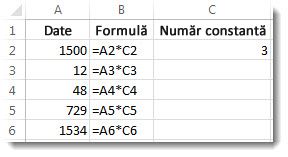
Pentru a înmulți toate numerele din coloana A cu celula C2, adăugați simboluri $ la referința de celulă, astfel: $C$2, lucru pe care îl puteți vedea în exemplul de mai jos.
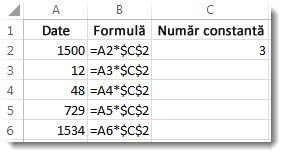
Utilizarea simbolurilor $ informează Excel că referința la C2 este „absolută”, așa că atunci când copiați formula în altă celulă, referința va fi întotdeauna celula C2. Pentru a crea formula:
-
În celula B2, tastați un semn egal (=).
-
Faceți clic pe celula A2 pentru a introduce celula în formulă.
-
Introduceți un asterisc (*).
-
Faceți clic pe celula C2 pentru a introduce celula în formulă.
-
Acum, tastați un simbol $ înaintea literei C și un simbol $ înaintea numărului 2: $C$2.
-
Apăsați pe Enter.
Sfat: În loc să tastați simbolul $, puteți plasa punctul de inserție fie înainte de, fie după referința de celulă pe care doriți să o stabiliți ca „absolută”, apoi apăsați tasta F4, care adaugă simbolurile $.
Acum vom face un pas înapoi pentru a vedea un mod ușor de a copia formula în josul coloanei după ce apăsați Enter în celula B2.
-
Selectați celula B2.
-
Faceți dublu clic pe pătratul verde mic din colțul din dreapta jos al celulei.
Formula se copiază automat în jos până la celula B6.
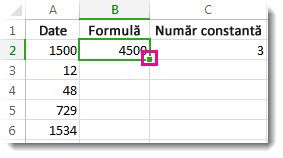
Cu formula copiată, coloana B returnează răspunsurile corecte.